Diaporama
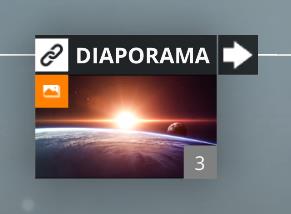
Fonctionnement
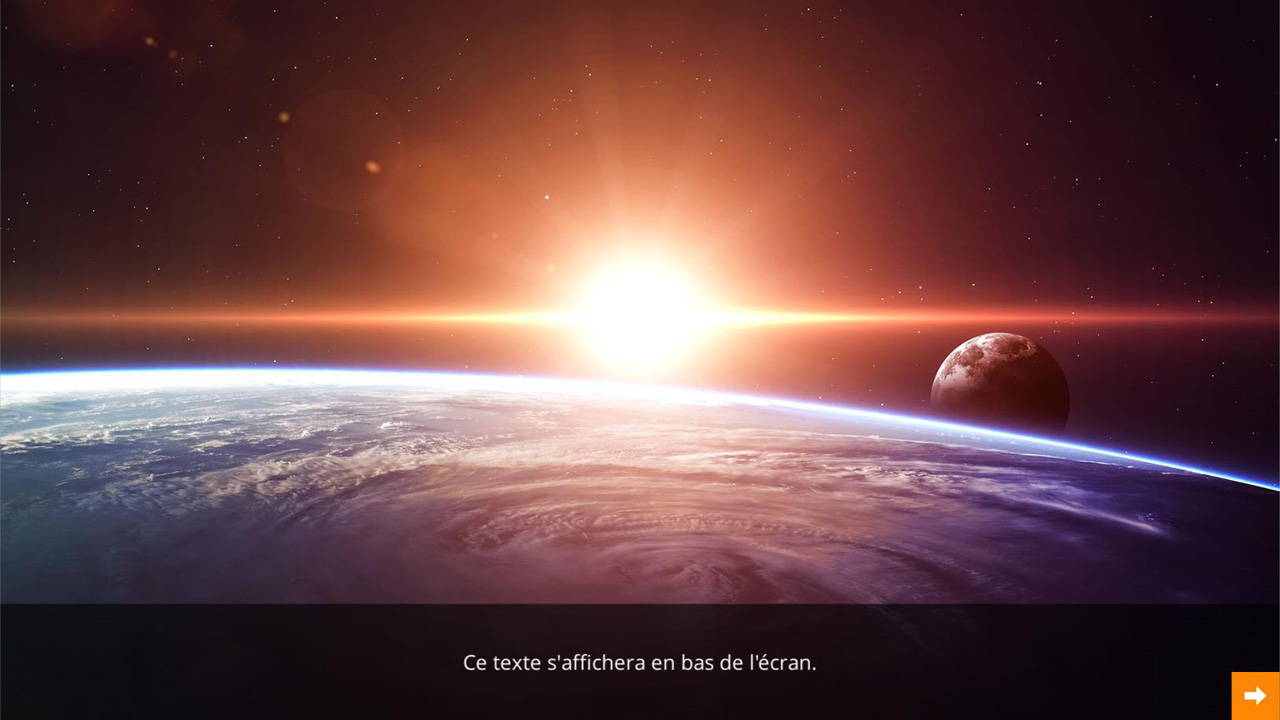
Ce bloc affiche une succession d'images appelées "diapositives". Chaque diapositive peut être accompagnée d'un texte, et avoir une durée limitée pour passer automatiquement à la diapositive suivante. L'utilisateur a la possibilité de naviguer manuellement entre les différentes diapositives via les flèches en bas à gauche et à droite de l'écran.
Paramètres
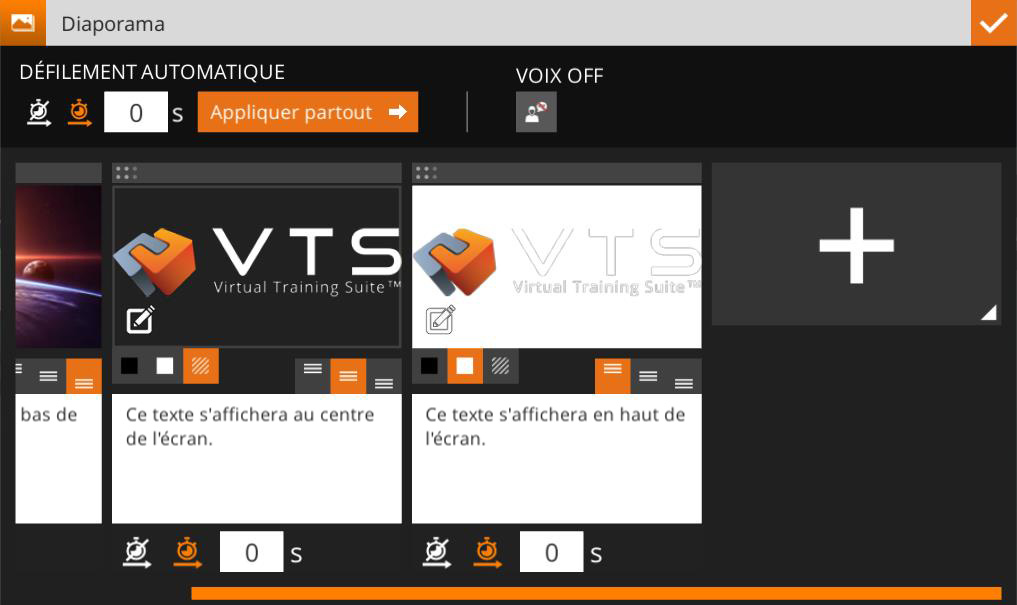
Vous pouvez ajouter des diapositives grâce au bouton [+]. Pour chaque diapositive, il est possible de modifier :
- L'image qui s'applique en plein écran. Si l'image n'a pas les mêmes dimensions que l'écran de l'utilisateur, elle s'affichera entièrement sur un fond de la couleur choisie.
- La couleur du fond (noir, blanc ou transparent), visible uniquement si l'image n'a pas les mêmes dimensions que l'écran ou contient de la transparence.
- Le sous-titre, affiché par-dessus l'image dans un bandeau noir transparent. (Le bandeau n'est pas affiché si le texte est vide.)
- L'alignement du texte (en haut, au milieu ou en bas).
- La durée avant le passage automatique à la diapositive suivante, en secondes. Si 0 seconde, la diapositive n'aura pas de limite de durée. (Ceci n'empêche pas l'utilisateur de naviguer entre les diapositives.)
L'option Défilement Automatique en haut de la fenêtre d'édition permet d'appliquer une durée d'apparition à toutes les diapositives. La durée indiquée est en secondes.
L'option Voix Off permet de vocaliser les sous-titres affichés sur chaque diapositive. Ce son sera joué à chaque fois que la diapositive apparaît. Ce bouton est une liste déroulante dans laquelle vous pouvez choisir parmi les personnages de votre scène.
| Si la vocalisation est activée, ce bouton s'affiche à côté de l'alignement des sous-titres et permet de modifier la prononciation de ces sous-titres. |
- ${ child.title }

